本文主要是介绍如何在 Mac 上玩 Windows 游戏:Parallels Desktop 玩转秘籍,希望对大家解决编程问题提供一定的参考价值,需要的开发者们随着小编来一起学习吧!
引言
作为一名热爱游戏的 Mac 用户,你可能曾为 Mac 系统的有限游戏选择感到困扰。然而,通过 Parallels Desktop 虚拟机软件,你可以在 Mac 上轻松畅玩多款 Windows 游戏,尽情体验游戏的乐趣。
为什么选择 Parallels Desktop?
Parallels Desktop 是一款强大的虚拟机软件,可以在 Mac 上运行 Windows 操作系统和应用程序。通过 Parallels Desktop,你可以享受到 Windows 游戏的畅快体验,而无需购买额外的硬件设备。
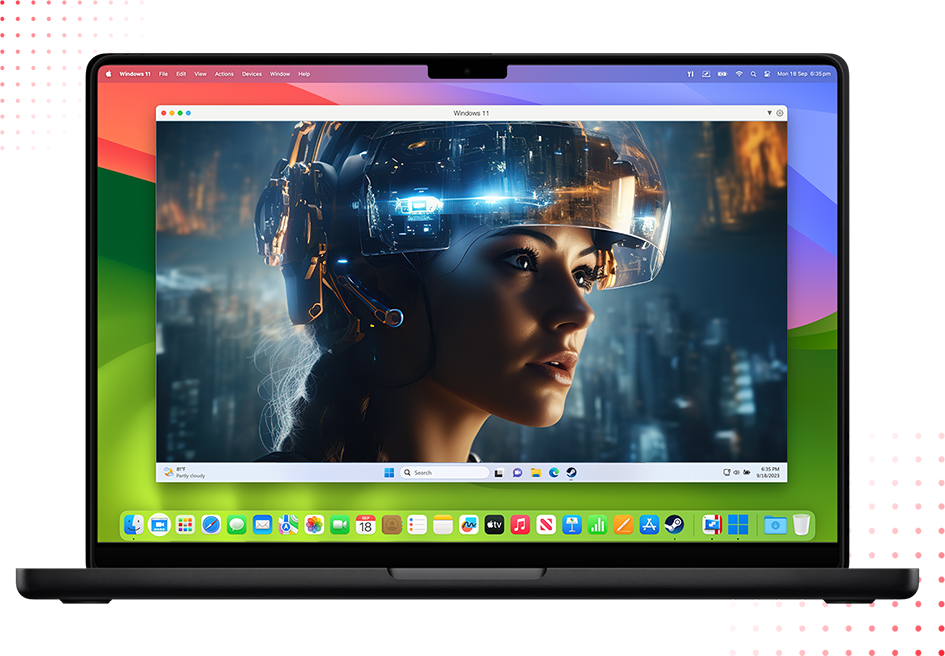
性能参数
使用 Parallels Desktop 运行 Windows 游戏时,性能是至关重要的。以下是一些影响性能的关键参数:
-
处理器性能(CPU): Parallels Desktop 充分利用了 Mac 的多核处理器,提供了优化的 CPU 性能,确保游戏流畅运行。
-
内存(RAM): 足够的内存是确保游戏运行流畅的关键因素。建议至少拥有8GB以上的内存,以确保游戏能够在虚拟机中顺利运行。
-
显卡性能(GPU): 虽然 Mac 上的集成显卡可以满足一般游戏需求,但对于高性能游戏来说,建议使用外接显卡或具有强大显卡性能的 Mac 型号。
-
存储(硬盘): 游戏文件通常较大,因此建议使用 SSD 硬盘,以提高游戏加载速度和性能。
最佳实践
为了获得最佳的游戏体验,以下是一些最佳实践建议:
-
优化虚拟机设置: 在 Parallels Desktop 中,调整虚拟机的配置参数,如手动分配给虚拟机的 CPU 核心数、内存大小和显存大小,以优化游戏性能。
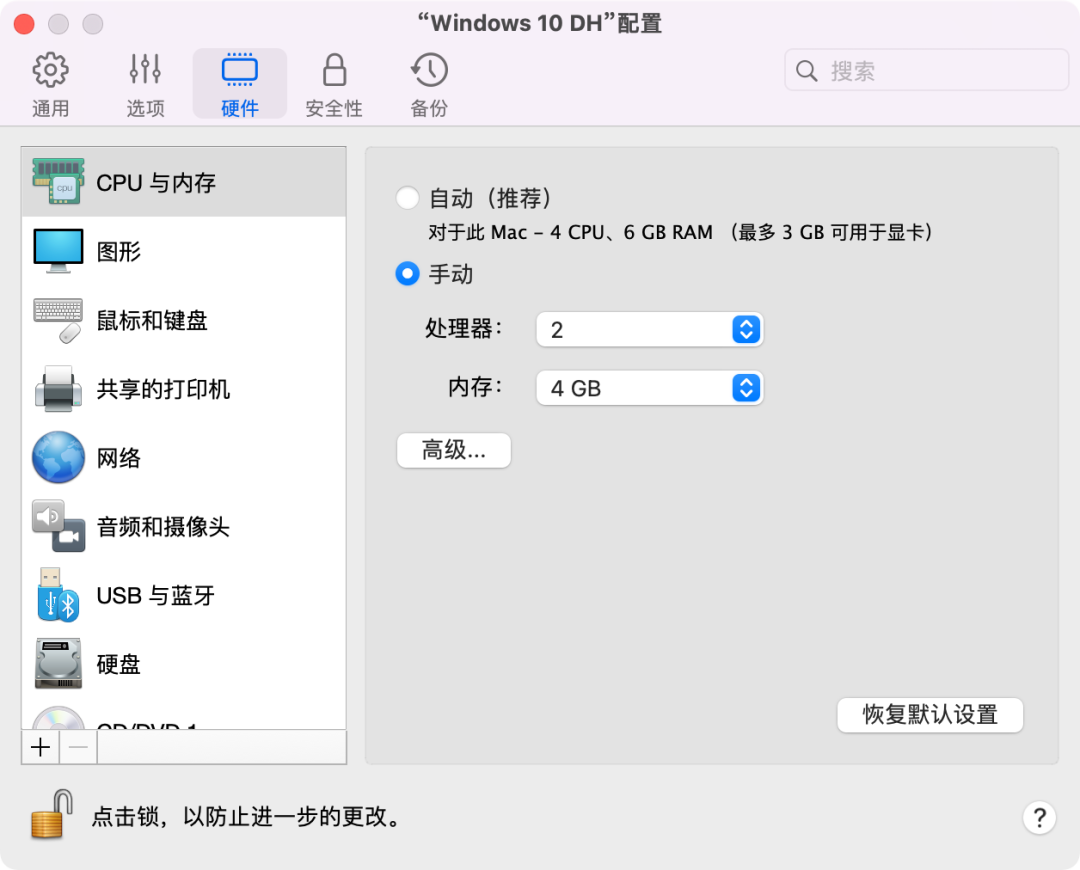
-
关闭不必要的后台应用: 在运行游戏时,关闭 Mac 上的不必要的后台应用程序,以释放更多的系统资源给虚拟机。
-
更新显卡驱动程序: 确保你的 Mac 和 Windows 虚拟机中的显卡驱动程序都是最新版本,以确保最佳的图形性能和兼容性。
-
直接启用游戏配置:
1. 通过开始菜单关闭 Windows 并打开其配置。
2. 单击“更改...”并选择“仅限游戏”。
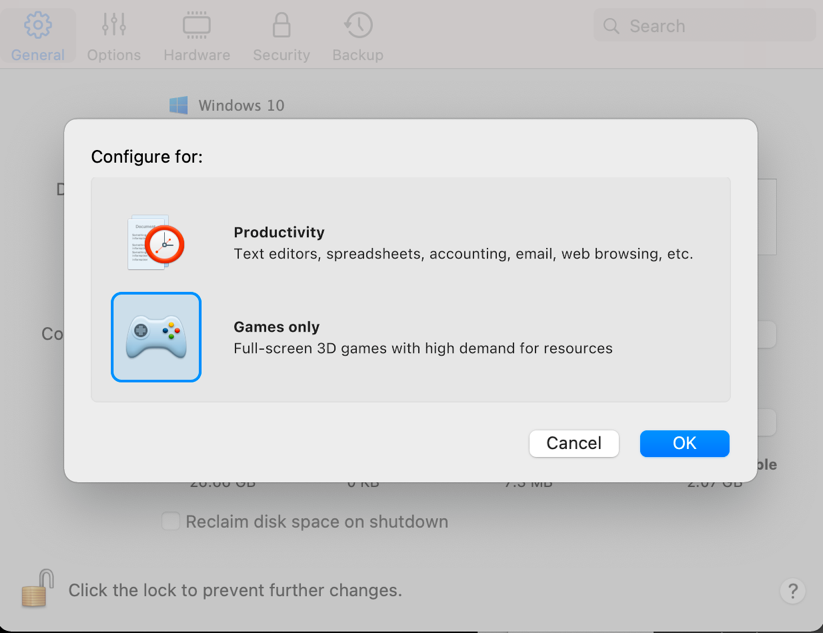
在开启游戏之前呢?我们必须承认很多事情并不是完美的,先给你一些忠告:
-
如果你的 Mac 有 16GB 或更多内存,很多游戏会玩起来更流畅。
-
有些游戏可能启动不了,因为各种原因:比如说与ARM架构上的Windows不兼容,或者缺少 DirectX 12支持等等。
-
一些游戏可能因为使用了反作弊软件而无法运行。
-
有一个 applegamingwiki.com 不错的维基站点,上面分享了在 Parallels Desktop 中能玩的不少 Windows 游戏。你可以去看看!
-
总之,除非你亲自试试,否则你永远不知道。
总结
通过 Parallels Desktop,你可以在 Mac 上畅玩多种 Windows 游戏,享受高品质的游戏体验。优化的性能参数和最佳实践可以确保你在虚拟机中尽情畅玩你喜爱的游戏,无需额外的硬件设备。现在就点击下载链接,去官网下载 Parallels Desktop,开启你的游戏之旅吧!
Parallels Desktop 官网:访问(提供 14 天试用)
Parallels Desktop 评测:https://www.jianeryi.com/parallels-desktop.html
这篇关于如何在 Mac 上玩 Windows 游戏:Parallels Desktop 玩转秘籍的文章就介绍到这儿,希望我们推荐的文章对编程师们有所帮助!







